
Michael Fisher
0
2756
234
Recientemente cambié a Windows Phone, pero me pareció pesado ingresar texto en mensajes, correos electrónicos, Facebook o incluso escribir una URL. Estos cinco consejos están aquí para ayudar.
Encuentra tu orientación preferida
Probablemente, lo más importante que debe hacer al ingresar texto en un Windows Phone es encontrar una orientación telefónica con la que se sienta cómodo.
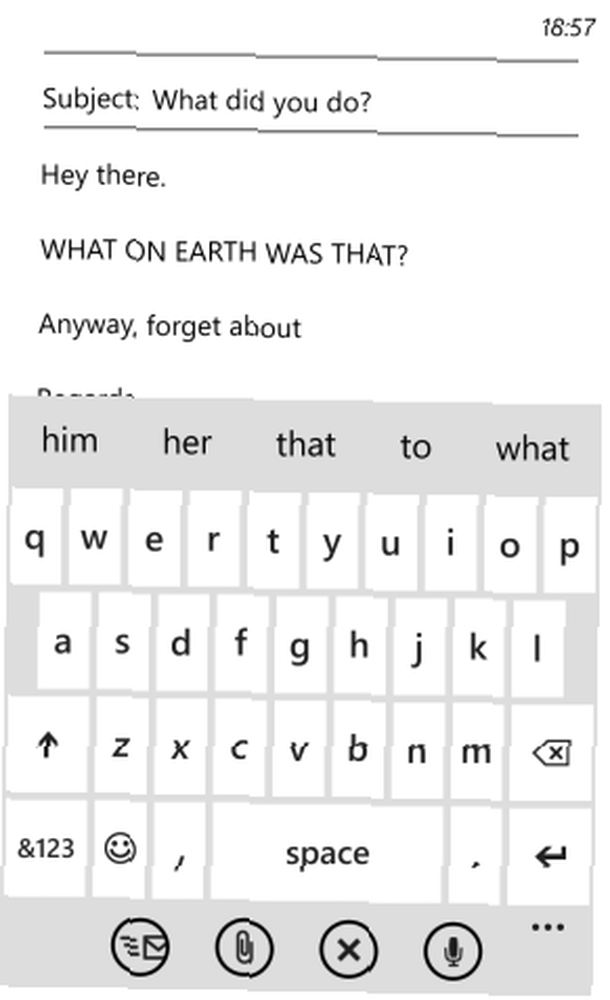
Aunque la pantalla de Inicio está fija en modo vertical, la mayoría de las aplicaciones nativas le permitirán poner el teléfono de costado y ver en horizontal, y esto puede ser de ayuda particular al ingresar texto, ya que el teclado es naturalmente más ancho.
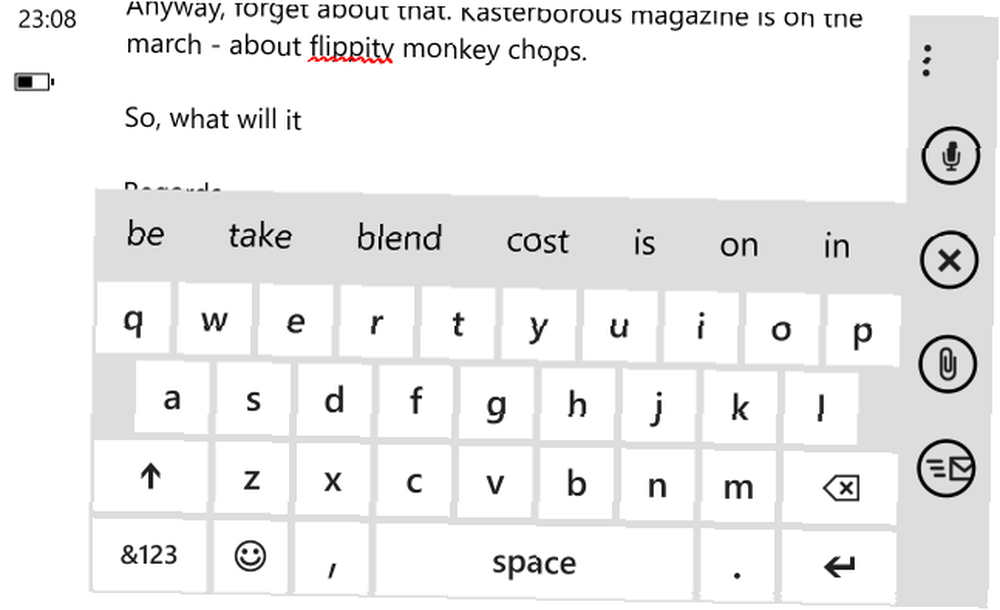
Entonces, cuando desee escribir, encienda su teléfono para que pueda ingresar texto fácilmente con las dos manos.
(Dicho esto, tenga cuidado con las aplicaciones que no permiten escribir en el paisaje. Existen varias, y pueden dificultar las cosas para los usuarios de salchichas).
Predicciones de flujo de palabras para oraciones rápidas
Android e iOS tienen herramientas de predicción de palabras para ayudarlo a construir oraciones rápidamente con el mínimo de escritura, y Windows Phone no es diferente.
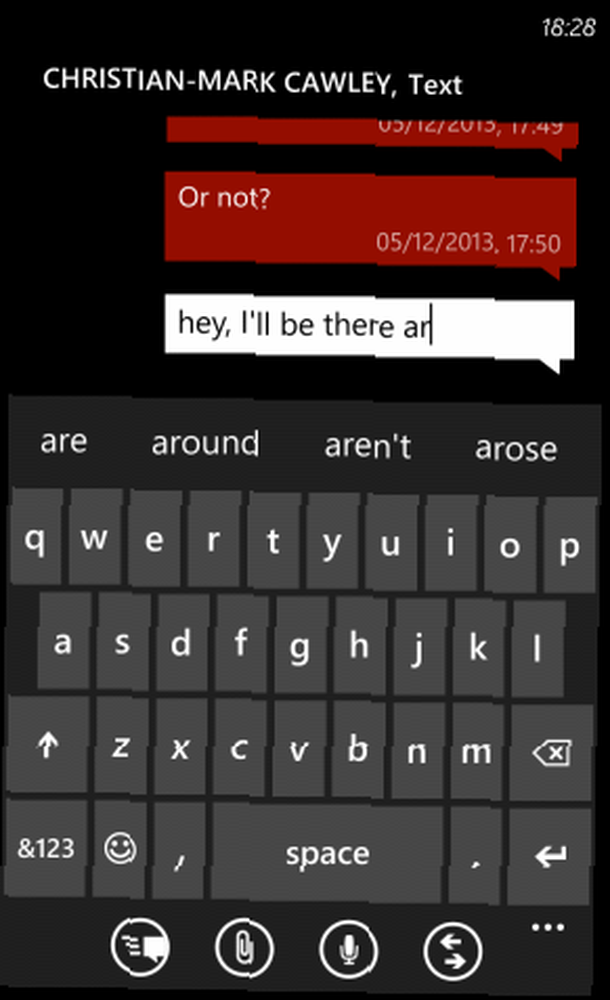
El sistema Word Flow funciona en dos etapas: primero, muestra sugerencias para las palabras que está ingresando y todo lo que necesita hacer es tocar la palabra para completarla.
Como una opción más avanzada, si está tocando una oración común o fácil de predecir, puede completarla simplemente tocando palabras secuenciales a medida que se muestran.
Si bien es posible que no haya un teclado estilo Android Swype para Windows Phone, este método garantiza que pueda ingresar texto rápidamente y enviar un mensaje con una sola mano independientemente.
Líneas onduladas rojas significan un error tipográfico!
Cuando esté escribiendo en su Windows Phone, aparecerá una línea roja ondulada, como la que encontraría en Microsoft Word (u otra aplicación de Microsoft Office en su escritorio o incluso en el propio Windows Phone). Para resolver esto, toque la palabra en cuestión para mostrar una lista de sugerencias que pueden desplazarse, de izquierda a derecha, de la misma manera que las palabras predichas de Word Flow.
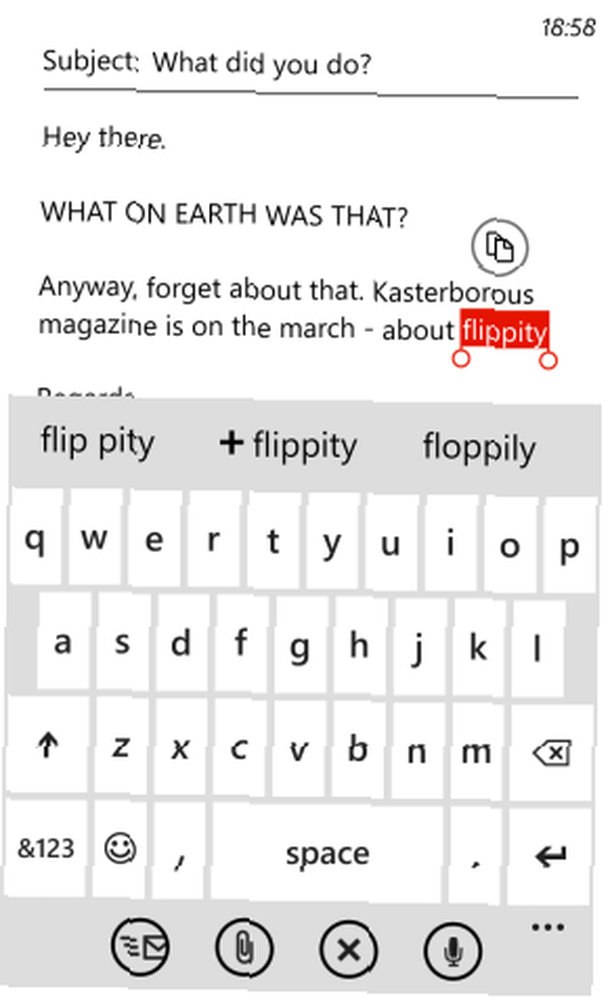
Si la palabra no existe en el diccionario de su teléfono, puede agregarla eligiendo la opción que repite la ortografía, pero precedida por un símbolo +.
Tenga en cuenta que Word Flow a menudo es ignorado por aplicaciones de terceros. Por ejemplo, es prácticamente imposible escribir un mensaje en la aplicación eBay ya que no hay Word Flow ni diccionario..
Funciones duales para cambio y espacio
Varias teclas tienen funciones duales. Mientras que el botón & 123 lo cambiará al teclado numérico y las teclas de puntuación (se proporcionan tres pantallas en total), las teclas Space y Shift son posiblemente más poderosas.
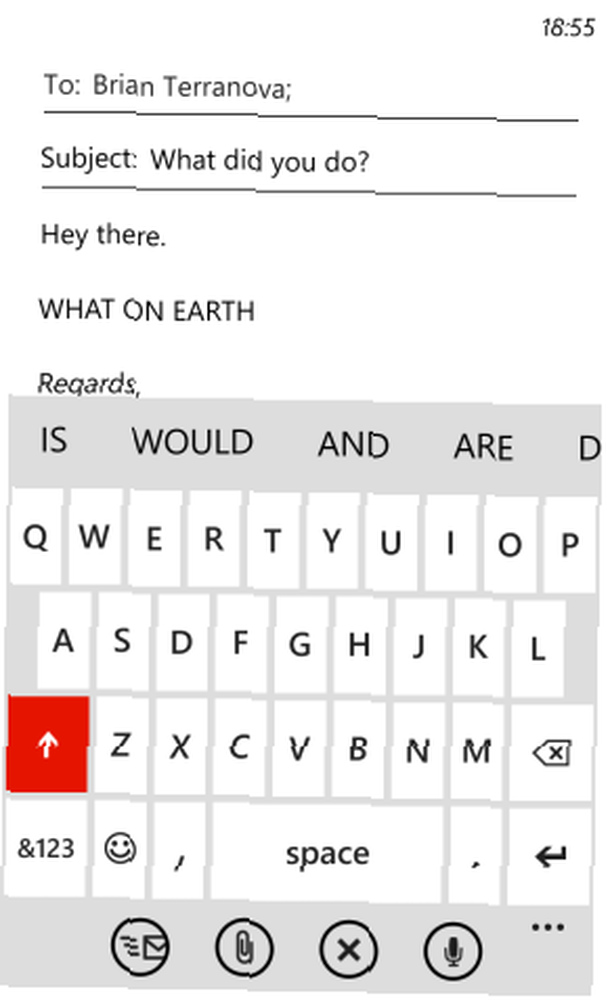
Para poner en mayúscula la primera letra de una palabra, toque primero la tecla Mayús; para ingresar la oración completa en mayúsculas, toque dos veces Cambio para activar el modo de bloqueo de mayúsculas (un tercer toque deshabilitará esto). Tenga en cuenta que la tecla Shift permanecerá resaltada con su color de acento de Windows Phone mientras está activa.
Mientras tanto, tocando dos veces el Espacio la barra al final de una oración agregará automáticamente el punto final (punto).
Otras teclas también tienen funciones duales, ocultando caracteres adicionales.
Desliza para números, puntuación y sufijos de sitios web
Notarás que el teclado del software de Windows Phone no tiene ningún número. Para verlos, deberá tocar & 123, luego los números que desea.
Este proceso puede acelerarse tocando Y 123 y deslizando el dedo hacia arriba hasta el número que desea agregar a su mensaje o documento, en lugar de tocar nuevamente.
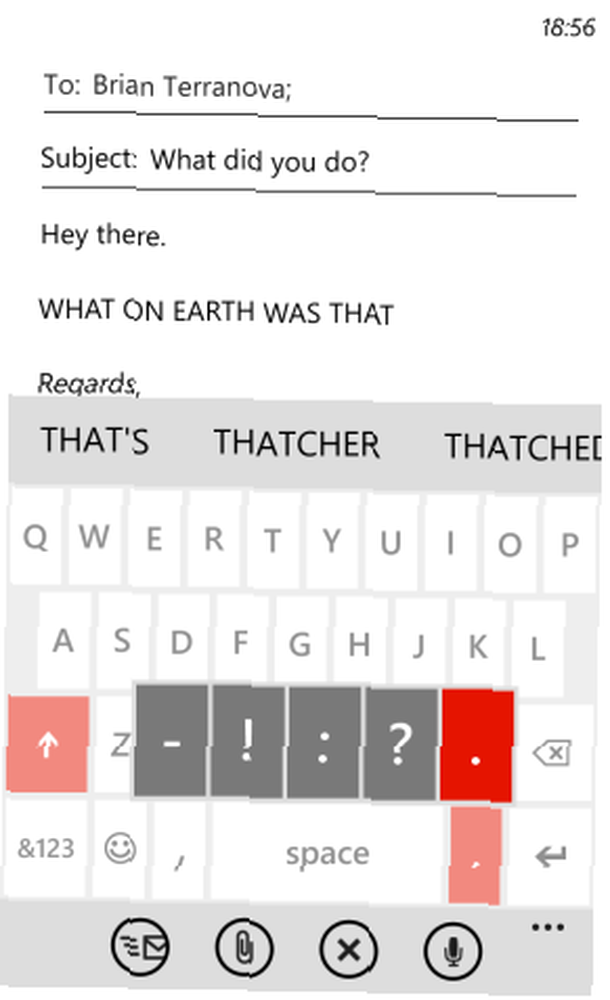
¿Busca el signo de interrogación o el signo de exclamación? El guión y los dos puntos también están bien ocultos, nuevamente en el diseño & 123, pero no es necesario abrir esa vista para usarlos; en su lugar, mantenga presionada la tecla punto / período completo clave para expandir el conjunto completo de opciones de puntuación.
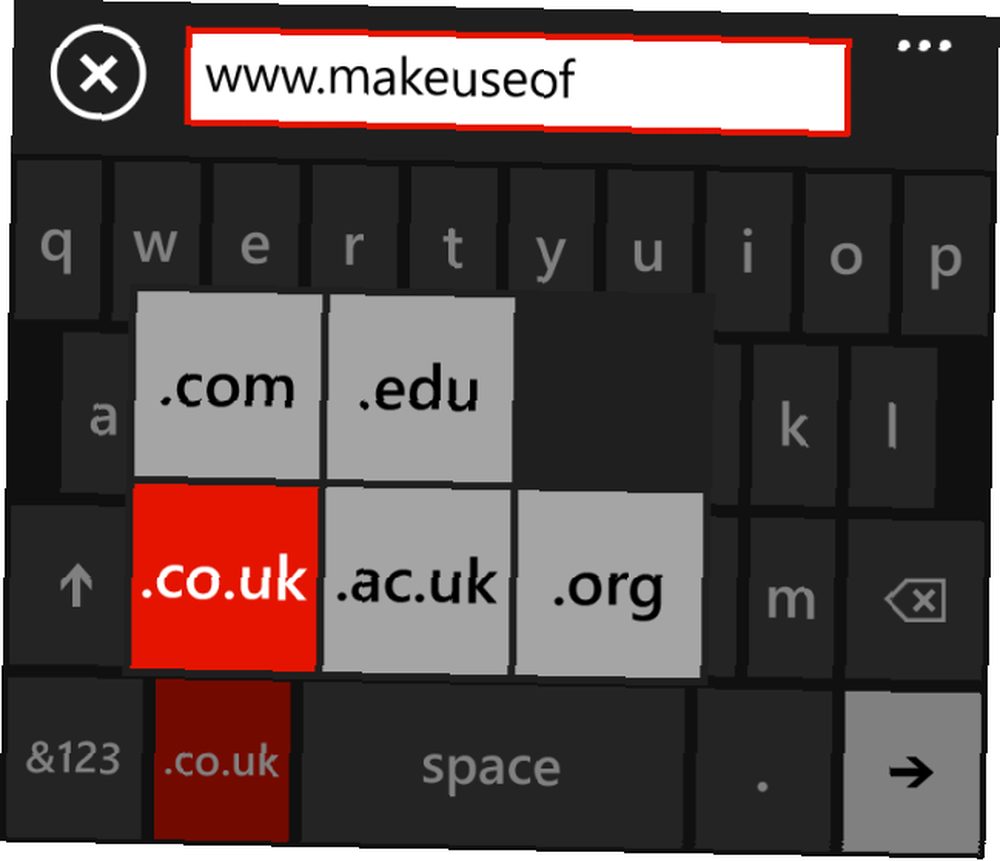
Finalmente, al ingresar la URL de un sitio web en Internet Explorer en Windows Phone, puede ahorrar tiempo al mantener presionado el botón .com botón para revelar otras opciones como .net y .org.
Un teclado de software simple
Cambiar a cualquier nueva plataforma móvil puede ser complicado, y el teclado de Windows Phone 8 debería ser lo suficientemente simple como para que te acostumbres.
En todo caso, la palabra operativa es “sencillo”, pero se ha mejorado desde su primera iteración y puede ser sorprendentemente efectivo.
Mientras tanto, cualquier persona que tenga problemas estará interesada en saber que Windows Phone tiene una buena opción de voz a texto. Consejos y trucos de reconocimiento de voz de Windows Phone 8 Consejos y trucos de reconocimiento de voz de Windows Phone 8 ¿Por qué elegiría su teléfono si pudiera decirle que hacer? Windows Phone 8 tiene varias muy buenas opciones de reconocimiento de voz. Mejore la pereza y la productividad con nuestros consejos ... ...











